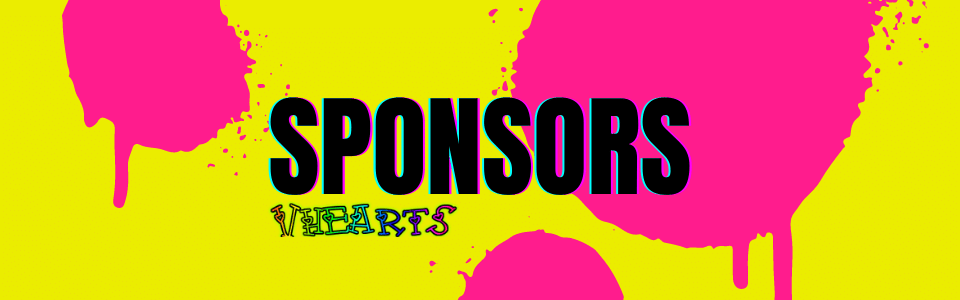1. Hướng dẫn lắp đặt và kết nối webcam với laptop
Bật máy tính của bạn và đảm bảo rằng hệ điều hành đã được tải.
Hầu hết các webcam đều có cáp USB kết nối với chúng. Cắm cáp USB này vào cổng USB có sẵn trên máy tính (cổng ở mặt sau hoặc ở cạnh bên của máy tính)
Các hệ điều hành mới hơn, như Windows 8 và Windows 10, sẽ nhận dạng webcam là đã kết nối. Các trình điều khiển thường được cài đặt tự động, cho phép máy tính sử dụng webcam.
Nếu webcam đi kèm với một đĩa CD chứa phần mềm, bạn có thể cài đặt phần mềm đó để thêm các tính năng bổ sung cho camera
Webcam cần được đặt trước và gần bằng chiều cao của khuôn mặt bạn khi ngồi. Vị trí tốt nhất để gắn webcam là ở đầu màn hình máy tính. Hầu hết các webcam đều có một kẹp ở chân đế để có thể điều chỉnh như mong muốn.
đánh giá webcam c925e
đánh giá webcam c925e
Nếu hệ điều hành không tự động cài đặt trình điều khiển, bạn có thể truy cập trang web của nhà cung cấp và tải xuống các trình điều khiển cần thiết để cài đặt vào thiết bị của bạn.
2. Cách sử dụng webcam
Sau khi bạn đã kết nối và cài đặt một webcam trên máy tính, bạn có thể sử dụng nó để hiển thị thu và phát video trực tiếp. Các dịch vụ và phần mềm phổ biến cho buổi học bao gồm Microsoft Teams, Skype, Webex và Zoom. Nhấp vào nút máy quay video để bật webcam và kích hoạt chia sẻ video. Tùy thuộc vào nhu cầu mà việc chia sẻ video trực tiếp bắt đầu ngay lập tức hoặc hiển thị bản xem trước của video.
Quá trình cài đặt phần mềm hoặc ứng dụng phụ thuộc vào hệ điều hành của bạn (Windows và macOS), thiết bị (máy tính, điện thoại thông minh hoặc máy tính bảng) và chương trình bạn đang cài đặt.
Hoặc sau khi bạn đã kết nối và cài đặt một webcam trên máy tính, bạn có thể sử dụng nó để hiển thị video về chính mình trên các dịch vụ và phần mềm họp trực tuyến. Các dịch vụ và phần mềm phổ biến cho họp trực tuyến bao gồm Microsoft Teams, Skype, Webex và Zoom.
Khi bạn kết nối bằng phần mềm hoặc dịch vụ họp trực tuyến, bạn có thể kích hoạt webcam để hiển thị video trực tiếp. Dịch vụ hoặc phần mềm có một nút trông giống như hình máy quay video trên đó.
Xem thêm tại website: https://phukienstreaming.com/c....ach-ket-noi-webcam-v



Drag to reposition cover
Like
Comment
Share
Load more posts